Haluatko oppia asentamaan NTP-palvelimen Windowsiin? Tässä opetusohjelmassa näytämme sinulle, miten NTP-palvelin määritetään Windows-tietokoneessa.
• Windows 2012 R2
• Windows 2016
• Windows 2019
• Windows 10
• Windows 7
Laiteluettelo
Täältä löydät luettelon laitteista, joita käytetään tämän opetusohjelman luomiseen.
Tämä linkki näyttää myös tämän opetusohjelman luomiseen käytetyn ohjelmistoluettelon.
Windows - Aiheeseen liittyvä opetusohjelma:
Tällä sivulla tarjoamme nopean pääsyn luetteloon Windowsiin liittyvistä opetusohjelmista.
Opetusohjelma Windows - NTP-palvelimen asennus
Aloita järjestelmänvalvojana laajennettu komentorivi.

Luo varmuuskopio Windowsin rekisterimerkinnöistä.
Määritä Windows-aikapalvelu NTP-palvelimeksi.
Määritä NTP-palvelinten luettelo.
Määritä NTP-kyselyväli.
Määritä Windowsin aikapalvelu käynnistymään automaattisesti.
Käynnistä Windowsin aikapalvelu.
Voit halutessasi käynnistää Windows-aikapalvelun uudelleen graafisen käyttöliittymän avulla.
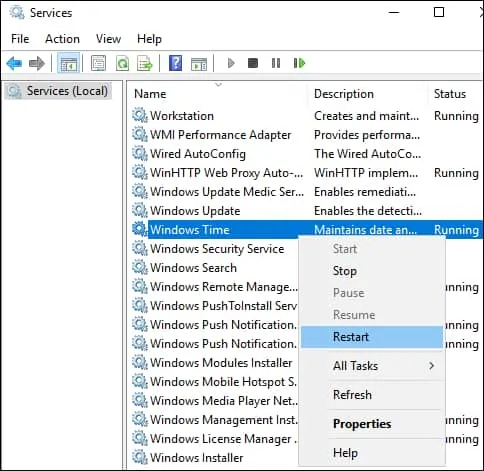
Luo palomuurisääntö, joka sallii pakettien syöttämisen NTP-porttiin.
Tarkista NTP-palvelimen kokoonpano.
Tässä on komentotulostin.
Onnittelen! NTP-palvelimen asennus Windowsiin on valmis.
Opetusohjelma Windows - NTP-palvelimen vahvistaminen
Tarkista NTP-palvelimen vertaisluettelo.
Tarkista NTP-palveluliikenne.
Testaa NTP-palvelin etätietokoneesta.
Tässä on komentotulostin.
Esimerkissämme NTP-palvelimen IP-osoite on 172.31.0.84.
Testaa NTP-palvelinTasi Linux-tietokoneesta.
Tässä on komentotulostin.
Onnittelen! Olet saanut NTP-palvelimen määrityksen valmiiksi Windowsissa.
